MT4が重いことのメリットは全くないしツールは軽ければ軽いほどトレード環境は良くなります。MT4の応答速度はトレードの成績に直結しますし、過度に重い場合にはトレードに悪影響を与える場合もあるので注意が必要です。
特に、自動売買の場合には24時間MT4を稼働させっぱなしにするのでリスク低下のためにもMT4を軽くしておきたいところです。
「ポジションを持ったままMT4がフリーズして損失が拡大した」というのような事案を避けるためにもMT4はできるだけ軽くしておくべきです。
ということで、この記事ではMT4に搭載された無駄機能をカットして簡単にMT4を軽くする方法を紹介し、自動売買の良好な環境づくりの方法を解説していきます。
一応、記事全体としては自動売買以外でもMT4を軽くできる対策方法を記載しています。
重いMT4をクッソ軽くする6つの対処法
とりあえず、最初に重いMT4を軽くするための対処方法を一覧表にしました。対処方法に対する効果、対処したことによる悪影響の有無、対処の優先度を表にまとめました。
基本的には対処優先度の高い順に、対処を行っていくことをオススメします。対処方法の中には効果があっても、トレードに悪影響が出る可能性があるものもあるので注意してください。
| 対処方法 | 効果 | 悪影響の有無 | 対処優先度 |
| 音声通知機能の無効化 | 低 | 無 | 中 |
| ニュース通知の無効化 | 低 | 無 | 中 |
| チャート・インジの消去 | 低 | 無 | 中 |
| 最大バー数の引き下げ | 高 | 有 | 低 |
| 不要な気配値の消去 | 高 | 無 | 高 |
| VPSスペックの見直し | 激高 | 有 | 激高 |
音声設定を無効にする
| 効果 | 悪影響の有無 | 対処優先度 |
| 低 | 無 | 中 |
MT4には音声通知機能があり、デフォルト状態ではポジションを持った時やポジションを決済したときに音が鳴るようになっています。
自動売買ではこの機能は必要ないので音声通知機能をオフにしておけばいいでしょう。リソースは微々たるものではありますが、必要のない機能でひと手間でカットできるのでやっておきましょう。
では、音声設定を無効にする方法について解説していきます。
まずは、下の画像の位置にある「ツール」にカーソルを合わせて「オプション」をクリックします。
すると「オプション」のウインドウが表示されるので「音声設定」のタブをクリックします。
「音声設定」のタブをクリックして上の画面が表示されたら、赤い四角で囲んだ「有効にする」のチェックマークを外します。
「有効にする」のチェックマークが外れたら右下にある「OK」をクリックしてください。これで音声設定の無効化は完了です。
- step1オプションウインドウを開くMT4ウインドウの左上にある「ツール」にマウスカーソルを合わせて、出てきた「オプション」をクリック
- step2音声設定機能の無効化オプションウインドウで音声設定のタブを選択し、音声通知を「有効にする」のチェックボックスのチェックを外す
- step3設定の反映設定が完了したらオプションウインドウのOKボタンをクリックして設定を反映する
金融ニュースを無効にする
| 効果 | 悪影響の有無 | 対処優先度 |
| 低 | 無 | 中 |
MT4の一番下のところにある「ターミナル」ウインドウには様々な情報が表示する機能があります。
ターミナルウィンドウに表示される様々な情報の中には、金融関係のニュース速報を通知するという機能が搭載されています。
初期設定の状態であれば、下の画像の「ニュース」の項目をクリックするとニュースを見ることができるようになっています。
ちなみにニュースは全部英語で表示されます。
自動売買用のMT4で金融ニュースの通知を受け取る必要はないですし、金融ニュースを表示するために割かれる処理が無駄なのでニュースを表示する機能はカットしておけばよいでしょう。
こちらも効果はそれほど大きいものではありませんが、無駄なリソースはカットしておいた方が良いです。
では、金融ニュースを無効にする具体的な方法について解説をしていきます。
まず音声設定の無効と同様に「オプション」ウインドウを表示させます。
「オプション」ウインドウが表示されたら「サーバー」のタブをクリックします。
「サーバー」タブをクリックすると上の画面が表示されるので赤い四角で囲んだ「ニュースを有効にする」のチェックマークを外してください。
「ニュースを有効にする」のチェックマークが外れたら右下にある「OK」をクリックします。これで金融ニュースの無効化は完了です。
- step1オプションウインドウを開くMT4ウインドウの左上にある「ツール」にマウスカーソルを合わせて、出てきた「オプション」をクリック
- step2ニュース有効化の解除オプションウインドウで「サーバー」のタブを選択し、「ニュースを有効にする」のチェックボックスのチェックを外す
- step3設定の反映設定が完了したらオプションウインドウのOKボタンをクリックして設定を反映する
不要なチャートやインジケーターを消す
| 効果 | 悪影響の有無 | 対処優先度 |
| 低 | 無 | 中 |
MT4に不要なチャートやインジケーターが表示されているのも、MT4を重くしてしまう原因の1つです。基本的にインジケーターは消しているものと思いますが一応。
ということで、不要なチャートやインジケーターは消しておいたほうがよいでしょう。
不要なチャートを消す
まずはMT4に不要なチャートが出ているかどうかですが、下の画像の赤い四角で囲んだ場所を見ることで確認をすることが可能です。
赤い四角で囲んだ通貨ペアのタブは「ターミナル」ウインドウの上に表示されています。
ここに不要なチャートが表示されているのであれば、不要なチャートは消しておくとよいでしょう。
不要なインジケーターを消す
裁量取引をする際にはインジケーターは有用なケースもありますが、自動売買にはインジケーターは必要ないので消しておいてよいでしょう。
インジケーターというのは、下の画像の赤い四角で囲んだ部分に表示されているようなやつのことです。
インジケーターは裁量取引のエントリーポイントやクローズポイントを判断するために利用されるツールです。
インジケーターの消し方は「ツール」にカーソルを合わせて「表示中の罫線分析ツール」をクリックします。
すると下の画像のウインドウが表示されます。
必要の無いインジケーターをクリックで選択して(今回は「MACD」)削除をクリックします。
以上の手順を踏むことで、チャートから不要なインジケーターを消去することができます。
ヒストリー内の最大バー数、チャートの最大バー数を減らす
| 効果 | 悪影響の有無 | 対処優先度 |
| 高 | 有 | 低 |
MT4を軽くする方法として有効なのが、ヒストリー内の最大バー数とチャートの最大バー数を減らすことです。ただしこれには悪影響もあるので注意が必要です。
ヒストリー内の最大バー数とチャートの最大バー数を減らす前に、この数がどんなものなのか簡単に説明しておきます。
「ヒストリー内の最大バー数」というのはMT4が保存しておくデータの本数のことで、「チャートの最大バー数」というのはチャートに表示されるデータの本数のことです。
「バー」とはMT4のチャートに表示されている1本の棒のことで、指定された時間足での値動きを表しています。
チャート上の赤い四角で囲んだのが「1本のバー」です。時間足は「H1」なので、1時間で値動きが1本のバーとして表示されています。
EAによっては、チャートに表示されるデータに従ってエントリーポイントを決定するように作られているものもあります。なので「チャートの最大バー数」を減らしすぎると取引に影響する可能性があります。
ただ、MT4のインストール後のデフォルトの「ヒストリー内の最大バー数」と「チャートの最大バー数」はかなり多めに設定されているので、多少減らしても問題はありません。
ということで、対策を行ってもMT4が重いのであれば、取引に影響が出ない程度まで「ヒストリー内の最大バー数」と「チャートの最大バー数」を減らすことを考えると良いでしょう。
ではここからは「ヒストリー内の最大バー数」と「チャートの最大バー数」を減らす方法を解説していきます。
まずは、上で解説した「音声設定」「金融ニュース設定」と同様に「ツール」から「オプション」をクリックします。
「オプション」ウインドウが表示されたら「チャート」のタブをクリックして下の画像のウインドウを表示させます。
デフォルトの設定では、ヒストリー内の最大バー数は512000、チャートの最大バー数は65000になっています。
バー数が必要以上に多いので両方とも減らしておけばよいでしょう。半分程度にしてもあまり影響は出ないケースが多いです。
下の画像のようにバー数の変更入力が完了したら「OK」をクリックします。
これでバー数の変更は完了です。
これで設定の変更は完了ですが、バー数の変更はMT4を再起動しないと反映されないので、変更完了後はMT4を再起動しておく必要があります。
MT4の設定は変更後に再起動しないと反映されないものも多くあるので注意が必要です。
自動売買において悪影響が発生する可能があるので、バー数の変更は最後の手段と考えておいてください。
- step1オプションウインドウを開くMT4ウインドウの左上にある「ツール」にマウスカーソルを合わせて、出てきた「オプション」をクリック
- step2最大バー数の変更オプションウインドウで「チャート」のタブを選択し、表示された「ヒストリー内の最大バー数」「チャートの最大バー数を変更
- step3設定の反映設定が完了したらオプションウインドウのOKボタンをクリックして設定を反映する
表示されている通貨ペアを減らす
| 効果 | 悪影響の有無 | 対処優先度 |
| 高 | 無 | 高 |
MT4の左端に表示されている通貨ペアの気配値表示があります(下の画像の赤の四角で囲んだ部分)
使っていない通貨ペアが表示されていると、リソースの無駄になるので消しておきましょう。気配値の表示は結構なリソースが割かれるので、影響は大きいです
まず、「気配値表示」のウインドウで右クリックすると下の画像のようなウインドウが表示されます。
このウインドウが表示されたら「通貨ペアの最少化」をクリックします。
これでチャートが開かれている通貨ペア以外の通貨ペアの気配値表示を消すことができます。
VPSのスペックを見直す
| 効果 | 悪影響の有無 | 対処優先度 |
| 激高 | 有 | 激高 |
根本的な問題ではありますが、VPSの選択によってMT4の重さは大きく影響されます。というか、そもそもMT4が重いわけではなくVPSが重いというケースも多々あります。
VPSの性能は自動売買の成績を大きく左右するので、慎重に選びましょう。重さだけでなく、サーバーの場所なども非常に重要になっています。サーバーを適当に選んでいる民はちゃんと良いサーバーが使えているか一度考えてみましょう。
僕が現在使っているサーバーは「Vultr」という海外のVPS業者のサービスで、格安で最高クラスの性能のサーバーを提供してくれています。サーバーの場所も完璧でサクサク動くので最高のVPSだと思います。
サイトが英語で日本語サポートが無いので、若干ハードルが高いですが、2Gプランで10ドルという格安っぷりな上に性能も抜群なのでオヌヌメ度は非常に高いです。
Vultrについては別の記事で詳しく解説をしているので興味があればどうぞ。
自動売買でMT4が重いという問題は大体の場合、VPSを改善すればどうにかなります。もしくはネットワーク回線がクソかのどっちかですね。
Vultrは国内VPSと比べ物にならないくらいにマジで素晴らしいサーバーなので、英語が苦手でもチャレンジを推奨します。
悪影響の有無が「有」になっているのは、VPSを変更することでさらに環境が悪化するケースもあることが理由ですが、国内VPSからVultrに変更するのであれば、悪影響が出ることはほぼないでしょう。
まとめ
色々書きましたが、自動売買においてMT4を軽くするために特に有効なのは、気配値表示の削除、VPSの見直しです。あとは自宅のネットワーク回線とかもですね。
まずは、気配値表示の削除、音声通知、ニュース通知の削除を行って、それでもだめなら次の手を考えると良いでしょう。
自動売買は環境に大きく影響を受けるので、環境の構築は非常に重要なことです。もちろんどのEAを使うかというのも重要ですが、環境も同様に大切です。
VPSの変更を推すような形の記事になっていますが、アフィリエイト報酬狙いというわけではなく、マジな話でVPSの変更が最もMT4の重さに影響を与えるからこのような記事の形になっています。
また、日本の企業が提供するVPSはロケーションも特に良いものではなく、Vultrと比較して性能・価格は圧倒的に劣っています。
ってな感じで、しっかりと環境を整えて、ストレスの少ない自動売買ライフを送れるようにしていきましょう。


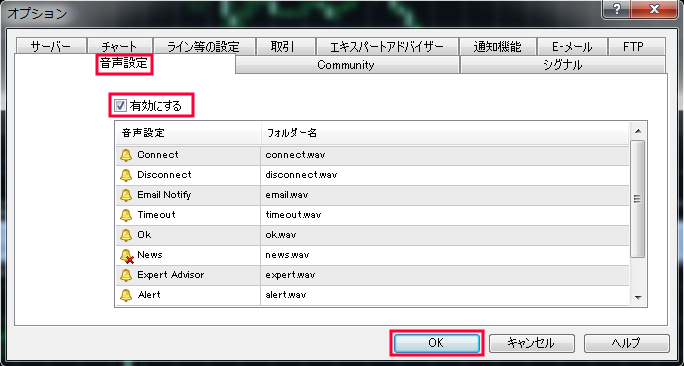

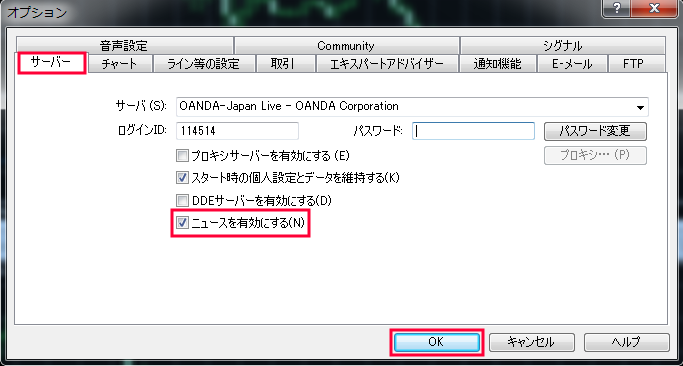


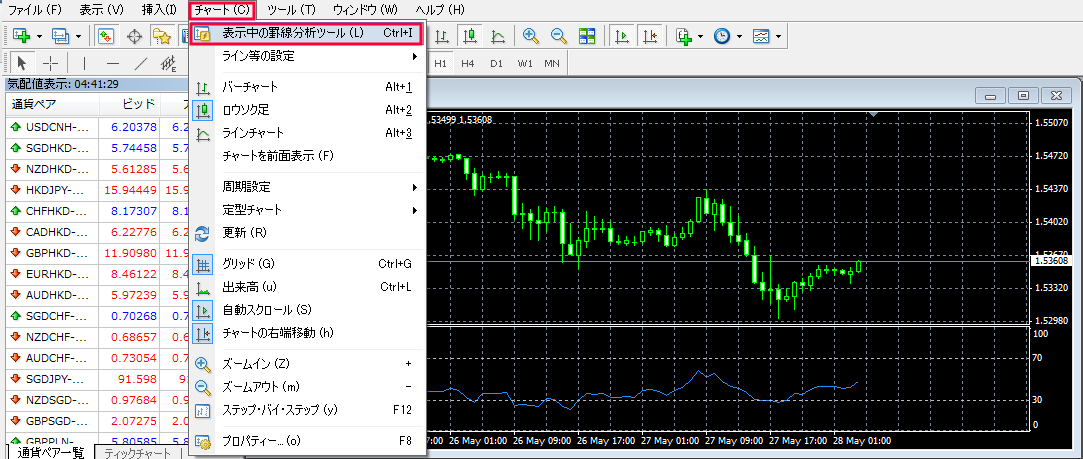






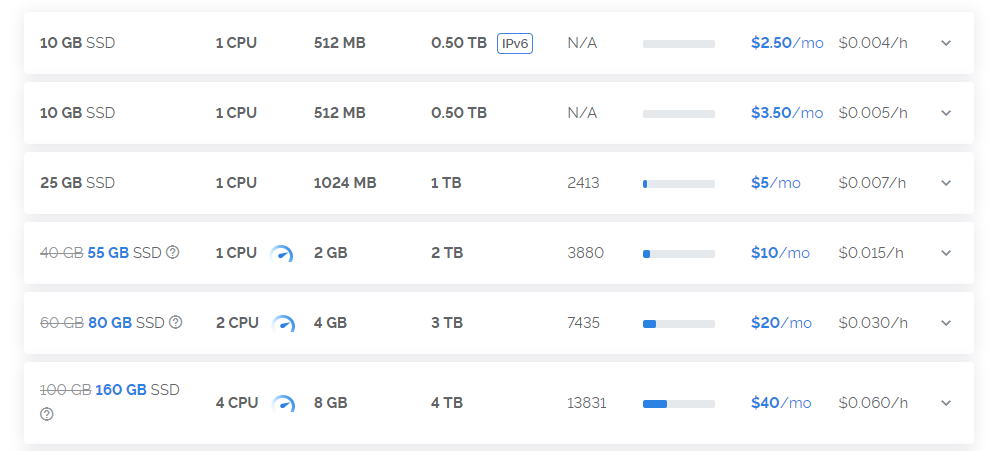
コメント
優しく丁寧に教えて頂き有難うございます。私PCについても全くの初心者です。しかも老いぼれ爺です。
でも今回ご指導頂きスムースに作業出来るとおもいます。
これからもよろしくお願いします。
この記事が参考になったのであればうれしいかぎりです!
自動売買は一度環境さえ作ってしまえばあとはそれほど難しいものではないですし、ちょろっと勉強すれば問題なく始められるものだと思います。
このサイトは初心者向けの記事が多めに用意してありますし、ある程度サイトの記事を読んでもらえれば自動売買は始められるようになっていると思います!
もし何か他に分からないことがあれば、また気軽にどうぞ!
このサイトで勉強してぼくも自動売買がんばるお(⑉•ᴗ•⑉)